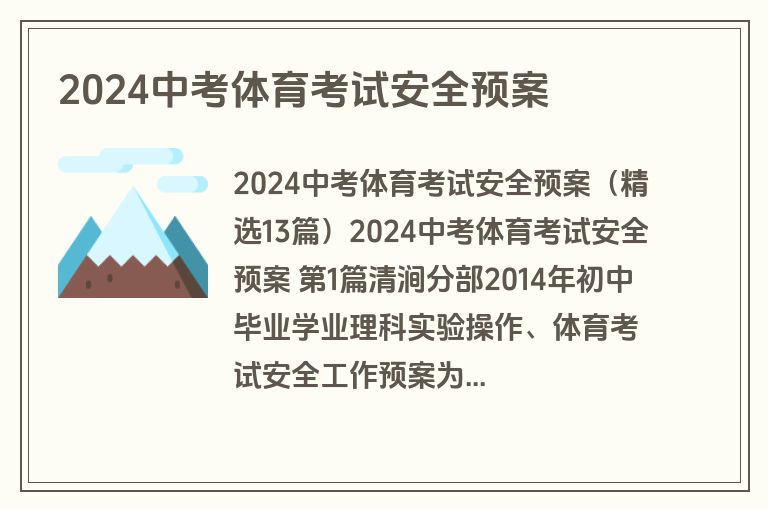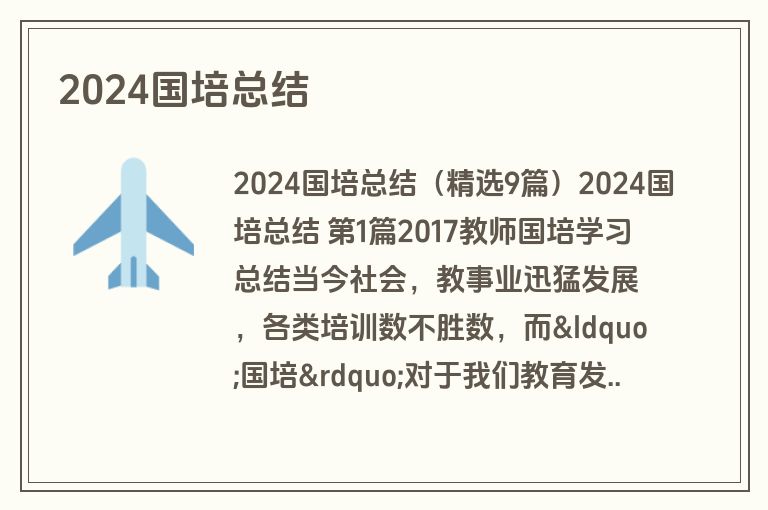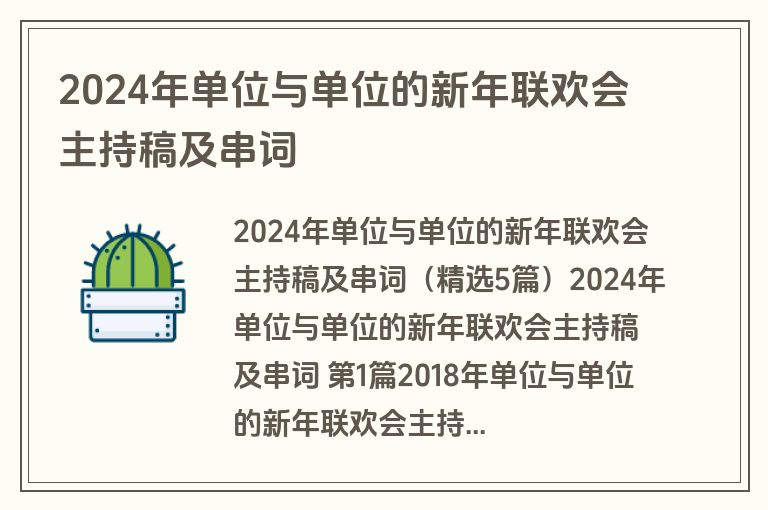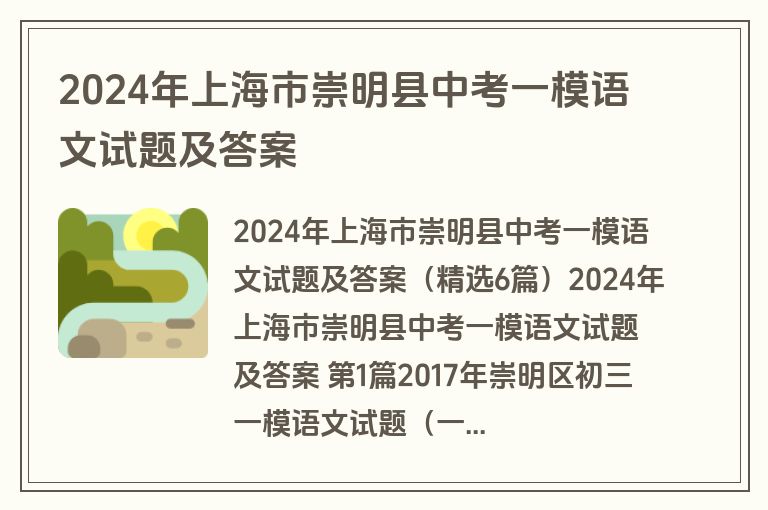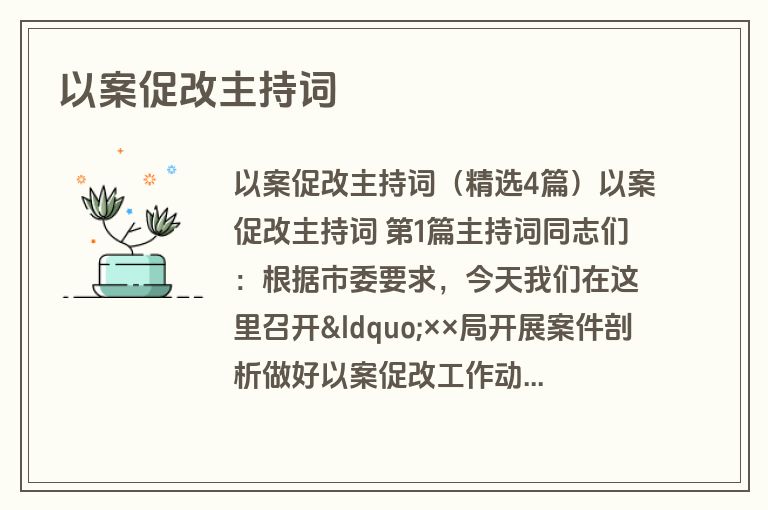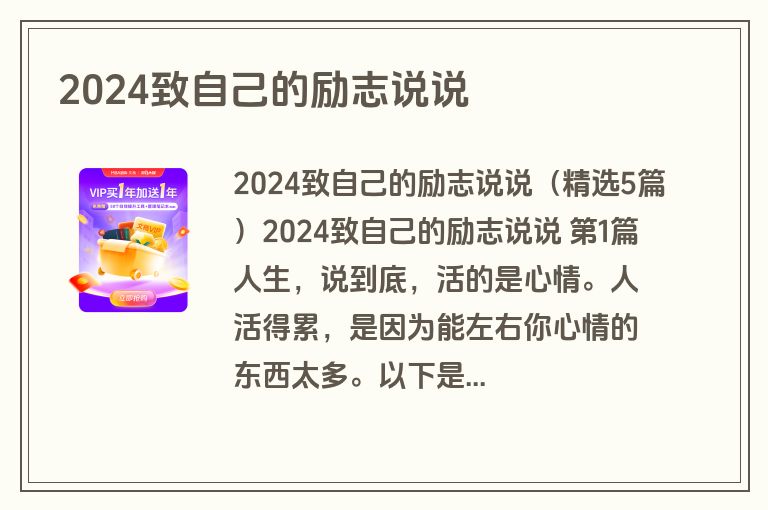Excel软件(精选10篇)
Excel软件 第1篇
E xcel具有强大的绘图功能。可以套绘水位、流量过程线,断面套绘图,水位~流量关系曲线,高水报汛曲线,库容曲线,流速、含沙量在垂线或断面的分布图等。
1、图形的绘制
1)图形绘制操作
图形绘制操作较简单,先启动常用工具栏中的“图表向导”,按照“图表向导”的提示逐步进行选择操作即可。“图表向导”有“图表类型”、“图表数据源”、“图表选项”和“图表位置”四大步骤。每个步骤的选择方法介绍如下:
(1)图表类型。E xcel软件中有14种图型供选择,水文分析计算绘制图形用得最多的为“xy散点图”,也会用到“柱形图”(如年降水、径流直方图和淤积量分布图)。“xy散点图”中又有散点、无点折线、无点曲线、有点折线和有点曲线5种“子图表类型”。若绘制各种过程线图,则选择折线或曲线;若绘制相关关系图,则选择散点。
(2)图表数据源。图表数据源中有“数据区”和“系列”两个选项。若数据在表格中排列简单则有秩序,可选择“数据区”项直接框定数据区域,此时E xcel软件将第一列(行)作为x轴数据,第二列(行)作为第一个系列的y轴数据,第三列(行)作为第二个系列的y轴数据,以此类推。在水文水能分析计算绘制图形中,一般选择“系列”项,采用一个一个系列地添加,每添加一个系列,均有“数值(y轴值)”、“x值”和“名称”三项需进行数据区域框定。在数据区域框定时,只要用鼠标器单击该赞项对话框右侧的“折叠对话框”按纽,该选项便出现在编辑窗口上方,此时即可用鼠标器在数据表格中框定数据区域,框定数据区域范围将显示在该选项对话框中。数据区域框定后,再用鼠标器单击该选项右侧的红箭头,即可返回到图表向导步骤窗中,该选项操作完毕。
(3)图表选项。其中有“标题”、“坐标轴”、“图格线”、“图例”和“数据标志”5个选项。“标题”选项中有“图表标题”、“数值(x)轴”和“数值(y)轴”3个对话框,在这3个对话框中分别输入图名、数值(x)轴名称和数值(y)轴名称即可。“坐标轴”选项一般不选,由其自动产生。通过“网格线”选项,对x轴、y轴均可选取显示和不显示主要网格线和次要网格线。“图例”选项主要是对图例显示与否和其显示位置进行选择。“数据标志”选项是指定图中是否显示数据的x值和y值。
(4)图表位置。本步骤是选择该图表放在什么位置,是嵌入数据表格工作表中,还是作为新工作表进行存放。
2)图表的编辑与修改
创建好的图表,可以对其进行编辑和修改,如:对图形纵横比例、坐标刻度、字体、图名、线型等等均可按自己的意愿进行修改,也可以在图表中添加或删减点据和系列,还可以改变图表类型。
2、关系曲线的拟合
在水文计算中用到一些关系曲线,如库容曲线、泄流曲线、水位流量关系线、上下游洪峰相关图、洪峰洪量相关图、不同时段的洪量相关图等,这些图形均可通过E xcel软件的图表创建功能得到关系曲线(拟合的曲线),并能给出相关关系式和表示相关关系程度的相关关系平方值(R2)。
1)图形绘制操作
图形绘制操作同前,所不同的只是在“图表向导”4步骤的第一步“图表类型”中选择“xy散点图”,并在“子图表类型”中选择“散点”。
2)曲线拟合
图表的创建过程完成以后,即可在关系图中添加关系线,拟合关系图中的点据。
在完成创建过程的图表中,将鼠标器箭头指向某一系列的点据,单击鼠标器右键,选择“添加趋势线”命令,即可弹出添加趋势线对话框,在“类型”选项中的“趋势预测/回归分析类型”中有“线性”、“对数”、“多项式”、“乘幂”、“指数”和“移动平均”等6种类型可选择,并在“选项”中选择是否显示公式和(R2)值。设a、b、c为常数,各种线型的相关关系式(公式)形式为:
移动平均无相关关系式,它是将系列按指定天数移动后求得其平均值再按时间顺序进行连接的过程线。其中多项式阶数的可变值2-6。
值得提醒的是,在关系曲线拟合时,同一系列的x值和y值量级要相当,若量级不相当,则需对x值和y进行扩大或缩小(整1 0倍)处理,否则,拟合的关系曲线精度将受到影响。
3)特殊点据的处理
在关系曲线的拟合过程中,有时会有个别点据偏离关系线较远,需对其进行处理。在E xcel软件的图表中该类点据有两种方法:第一种处理方法是将该点据剔除,不考虑该点据,此时只要将该点据数据在工作表中删除即可;第二种处理方法是在图表上将该点据移动到适当位置,使其不特殊。用二种方法处理特殊点据,该点据还存在于图中,对相关关系线和相关关系式及相关数仍有一定的影响。无论是采取第一种还是第二种处理方法,相关关系线、相关关系式及相关系数的平方值将自动作相应的调整。
二、用Excel对整编成果进行处理
在水文上计算机最早应用于水文资料整编。目前该程序虽然在W indows平台上运行,但计算生成的结果文件必须在D O S环境下输出?。这就要求我们将计算生成的各种成果表通过复制、粘贴或其它方式用E xcel打开,建立基本表格,对数据格式化:如设置文本的页面大小和页边距,设置字体的大小和颜色,设置数字、日期和时间的格式,设置对齐的方式,改变单元格列宽和行宽,设置表框线, 也可自动套用表格格式、使用样式或者模板等。通过这些编辑操作,即可得到清晰、漂亮的整编成果表。
三、用Excle进行数据运算
在水文整编工作中,有许多数据需进行计算,如:旬、月、年或某一时段径流量的计算,年降水量计算,洪水预报中方案合格率和确定性系数的计算,某一水文要素的均值、方差的计算,用E xcel打开数据库时,在数据库中抽去满足符合条件的一个记录,挑选特征值,预估数据库中选定项的标准偏差、样本的方差等等。
E xcel软件则为此提供了方便,只要计算者知道计算方法,在E xcel工作表的适当行、列位置,在适当单元格输入计算公式,进行计算。
直接调用E xcel软件中提供的函数等直接计算。E xcel环境中提供了1 1大类,共计400多个函数。利用这些函数,可以完成各种复杂的计算。
四、用Excel创建超级链接
超级链接是指用E xcel工作簿和外界工作簿或外部文件中的信息建立的链接。如果我们希望其他文件的数据出现在工作簿中,就可以创建对文件数据的链接。不管是在本地计算机或局域网中,还是在以接入的国际互连网中的数据库或其他站点,创建链接之后就可以直接在工作表上应用外部数据。这种链接不同与拷贝,当外界数据库中的数据发生变化是,工作表的数据也发生变化。
创建超级链接操作的步骤如下:
1、选择作为超级链接的单元格或者单元区域。
2、单击“插入超级链接”按钮。
3、在“链接到文件或U R L”输入框中,输入超级链接目标文件的地址或者网址。
4、如果希望超级链接跳转到目标文件的特定位置,请在“文件中有名称的位置”框中输入相应的位置信息。
Excel办公软件学习整理 第2篇
(1)所学内容:
主要学习的内容是常用公式应用和图表制作,目前还没有完全学完,需要联系的比较多。已经学习的是多条件查找的函数:SUMPRODUCT,IF,INDEX,VLOOPUP,SUMIFS,LEFT,RIGHT,COUNTIF,ROUND,数据透视表。掌握的程度是知道如何应用,能够看懂和简单应用,只是不够熟练。目前正在学习表格转化成图形的操作。
(2)出现问题:
公式不能熟练应用,只能完全记住其中几个,其他的用到的时候还要参照例子,不能记住语法;
不能将其中的两个或者多个交叉使用,容易出现逻辑混乱或者忘加符号; 操作笨拙,需要多次修改才能运行正确;
还没有找到正确设置表格生成图形的横纵坐标的操作。
Excel中绘图中不会设置主次坐标,在相同事询问中得到了答案。
公式练习中要求IF,可是非常复杂不会操作,经过同事指导,学习了新的公式FREQUENCY,同时发现了此公式只能计算数字不能查找文本部分,经过学习Excel帮助里面的内容,得到了解决办法,即先用MATCH找出文本第一次出现的位置,然后利用频率查找公式FREQUENCY,可以得到答案。
(3)问题解决:
将公式例做成标签,时刻提醒;多做练习,熟练掌握;图表设置还要继续学习。本周四参加了部门培训室的考核,成绩97,其中错误的部分不是公式的运用,是联络线路预度的算法,这个之前在项目材料中也计算过,知道其中的规则。我的错误在于没有认真看标题,按照固定的思维模式去想当然,这样致使我出了错误,日后工作中也要避免。下面我总结一下Excel里面会经常用到的公式,并列出例子。
①SUMPRODUCT((数据!A2:A51=B2)*1)
②IF(E4>0,”T”,”F”)
③MATCH(J38,$C:$C,0)
④VLOOKUP(J4,$C$3:$I$87,7,0)
Excel软件 第3篇
【关键词】 Excel软件;审计实务运用;公式函数;随机数发生器
谈到Excel软件,大家可能都十分熟悉,因为它是审计工作的好帮手,其使用频率远远超过了其他办公类软件。随着审计工作电算化程度的不断提高,无纸化的办公模式必将成为未来的发展趋势。但仅就目前而言,我们在日常审计工作中经常使用的Excel软件功能通常还局限在加减乘除的简单运算,常使用的也仅是SUM、AVERAGE、IF等一些较为简单的公式函数。笔者将在本文中介绍一些平时使用率相对较少,而一旦掌握后将大幅提高审计工作效率的Excel功能。
一、Excel与Word软件的超衔接
在出具审计报告时,若需修改word版财务会计报告附注,每位审计工作者一定十分头疼。手工修改既繁琐又容易出错。不但要花费大量时间,还增加了校对的工作量。那么,是否能够在Excel审定数据确定后,就自动生成Word版的财务会计报告附注呢?笔者认为,通过运用Excel的自动运算功能来避免手工计算的错误,同时,通过Excel与Word软件之间建立数据衔接引用,可大幅度地简化财务会计报告附注的修改过程,提高审计的工作效率。其实,自 Microsoft Office 2002版开始,已增加了Excel与Word软件的数据衔接功能。当在Word报告附注中粘贴Excel数据表格时,其右下脚会出现选择性粘贴菜单按钮,只需选中“保留源格式并衔接到Excel”即可。如图1所示。
运用该方法制作的表格,当被选中时,背景色呈灰色。若单击鼠标右键,列示的菜单条中会增加“更新衔接”的功能。通过该“更新衔接”功能,就能实现Excel与Word的数据更新衔接,如图2所示。
系统的默认衔接状态是“自动衔接”到Excel,当Word文件中衔接至Excel的表格较多时,通常打开该文件速度会较慢。上市公司的财务会计报告附注表单信息量往往较大,这一点就显得尤为明显。所以,笔者建议使用“手动衔接”设置(单击鼠标右键,弹出如图2的菜单条,选中“衔接的 工作表 对象”→“衔接…”),弹出“衔接”菜单界面,如图3所示。
我们在“所选衔接的更新方式”中将默认的“自动更新”变更为“手动更新”方式。这样Word文档与Excel文件并非时刻保持数据更新,不必占用 “宝贵”的内存,可提高文档的操作运行速度。
熟练掌握该方法后,除了财务会计报告附注外,尽职调查、资产评估等业务,凡是在Word文档中需要摘抄EXCEL数据的工作都将有其用武之地。目前,实务中出具审计报告的大致工作流程是:编制审计底稿→合并报表→编写审计报告。报告附注中有大量数据,通过采用上述衔接方法后可大幅度地缩短工作时间。同时,Word文档与Excel文件进行衔接的准备工作,可不必安排在审计完成阶段进行,完全可以提前进行准备。通过对现有工作流程的再造,将原先摘抄数据的工作时间前置,不仅提高了审计工作效率,还为紧张的年审工作争取了宝贵的时间。
二、共享工作簿
对审定单体报表进行合并工作,是每位审计项目负责人都十分熟悉的。当母公司的下属子公司较多时,合并工作往往需要多位审计员一起分工配合完成。实务中,通常按照各人所分配的工作分头进行,当某人需要修改部分内容时,往往需要更新所有人手中的Excel文件。当分工的人员较多时,项目负责人需要对每位审计员手中的文档更新工作进行时刻监控,否则就容易造成不同的更新内容存储在不同的文件中,经多次修改后容易出现混乱的现象,最后甚至项目负责人都难以区分哪份文档系“最终稿”。
为防止更新内容混乱,解决上述问题的办法通常是采用串联式的工序分配方法。但是,审计工作通常存在一定的时间限制要求,所以,实务中大家往往只能采用并联式的工序分配方法,即“分头进行、同时开工”。那么,是否有避免并联式作业产生混乱情况的办法?
笔者向大家介绍Excel软件中的“共享工作簿”功能。由于并联式作业系“分头进行、同时开工”,我们可让合并审计组成员连接在一个局域网中(当然,随着电脑配置的不断提高,无限网卡也已成为大多数电脑的基本配置,构建一个无线局域网已不再是难事)。由项目负责人打开一个Excel合并报表附注文件,然后单击菜单栏中的“工具”→“共享工作簿…”,并在弹出的“共享工作簿…”菜单界面中,选中“允许多用户同时编辑,同时允许工作簿合并”单选框。这时,局域网内的其他成员就可以同时编辑该合并文件了。由于,所有的更新内容系保存在一个相同的Excel文件中,电脑将累计保存局域网中每位审计员对该文件的信息修改内容,以保证该文件永远是“最终稿”。当不同的审计员对同一单元格内容进行修改时,该单元格右上方将出现最近次修改者名字和修改时间,以提示审计员对需重复修改信息的确认,以保证修改内容的“最终性”。
三、Excel软件的公式函数
如果您浏览过Excel的函数菜单,是否曾惊愕于其庞大的函数功能?其实,我们只需掌握其中部分函数的运用方法,就足以满足日常审计工作中的大多数需求。除了SUM、AVERAGE、IF等常用函数外,笔者向大家介绍几个较实用的函数,掌握后可达到事半功倍的效果。
(一)VALUE函数
1. 用途。
VALUE函数的用途是将代表数字的文本字符串转换成数字。实务中,我们常遇到从某些财务软件引出的财务数据信息系文本型字符串,如:Orical软件。虽然其导出后的数据表示的系数值信息,但由于是文本型字符串,所以无法直接进行运算,给审计工作带来了诸多不便。通过使用VALUE函数,可以将该文本型字符串转换成数值型。
2. 函数语法VALUE(text)。
其中:text为带引号的文本或对需要进行文本转换的单元格的引用。比如需要将A1单元格中的文本型字符串转换成数值型,则公式“=VALUE(A1)”即可。
值得介绍的是,笔者发现在Excel中存在个小BUG。当我们选中文本型字符串单元格后,如果按CTRL+F,查找“. ”替换为“. ”的话,即可将原先带小数点的文本型字符串转换为数值型字符串,大大地简化操作步骤。但是,当文本型字符串所代表的数值信息系整数时(即无小数点时),该方法则不适用。此外,运用菜单栏“数据”→“分列”的功能也可以达到该效果。
(二)LEFT、RIGHT、LEN和FIND函数
LEFT、RIGHT、LEN和FIND函数在这里的用途是提取会计账簿摘要栏内填写的数量信息。在审计实务中,常会遇见财务人员在三栏式账簿摘要栏内填写存货数量的情况。当审计员拟取得数量金额式的存货账簿时,客户却提供这样的“数量金额”式账簿,“可远观,而不可亵玩焉”,让人哭笑不得。在此,笔者介绍一套“组合拳”给大家,可方便地提取类似账簿中的数量信息,生成数量金额式的电子账簿,使审计员可大显身手。具体运用如下。
1. 函数语法LEFT(text,num_chars)。
作用:基于所指定的字符数返回文本字符串中的第一个或前几个字符。
2. 函数语法RIGHT(text,num_chars)。
作用:根据所指定的字符数返回文本字符串中最后一个或多个字符。其中,text表示要提取字符的字符串位置;num_chars表示,需要提取的字符数,忽略时为1。LEFT和RIGHT函数的运用基本一致,区别在于一个从左开始提取字符串,一个从右开始提取字符串。
3. 函数语法LEN(text)。
作用:返回文本字符串中字符个数。其中,text表示要查找其长度的文本,空格将作为字符进行计数。
4. 函数语法FIND(find_text,within_text,start_num)。
作用:查找其他文本字符串 (within_text) 内的文本字符串 (find_text),并从 within_text 的首字符开始返回 find_text 的起始位置编号。其中,“find_text”表示要查找的字符串;“within_text”表示要在其中进行搜索的字符串。“start_num”表示起始搜索位置,在within_text中第一个字符的位置为1,忽略时,start_num=1。
下面用示例说明操作。表1系某公司的部分存货明细账,财务已将数量记录在摘要栏内。
但是,由于每笔交易数量的位数不同,所以我们无法直接用RIGHT函数提取摘要栏内的数量信息。假设我们需要提取第一笔摘要栏“网络终端购光端机:8M 120 000 ”中的数量信息“120 000”,则复合函数公式为“ =RIGHT(F2,LEN(F2)-FIND(" ",F2,1)) ”。拆分各公式后具体介绍如下:
LEN(F2):测量该字符串长度,结果为19(包括空格);
FIND(" ",F2,1):查找空格在该字符串中所处位置,结果为12;
RIGHT(F2,7):通过LEN和FIND函数组合运用,得出需要在F7单元格中从右返回7个字符(即19-12=7),结果为“120 000”。
因为我们系在文本型字符串中引用字符,所以得到的结果也是文本型的数值信息。我们可通过运用上述介绍的VALUE函数将其转换成数值型字符串。同理,第二、三笔的交易均可通过编写的复合函数由电脑自动完成。熟练掌握后,同理还可以提取处于中间位置的数量信息(提示:在上述公式基础上再嵌套LEFT函数即可)。
(三)VLOOKUP和CONCATENATE函数
1. VLOOKUP 函数。
用途:搜索表区域内首列满足条件的数值,确定待检索单元格在区域中的行序号,再进一步返回选定单元格的值。
实务中,该函数的运用率很高,我们经常碰到所需的信息被存储在不同的工作表中。比如,按照先进先出法编制应收账款账龄明细表时,客户2007年度的往来增减变动明细在某个工作表内,而2006年度的往来增减变动明细却在另外一个工作表内。如果需要分析5年账龄,则需要收集5个工作表。由于各客户在各工作表内所处的行次并不完全相同,为查找该客户在不同年度内的增减变动信息,需要审计员在不同的工作表内人工查找行号位置。尤其当客户明细较多时,查找工作量将非常巨大,并不十分经济。为此,通过运用VLOOKUP函数便可快捷地实现该目标。有关客户资料见表2、表3。
表2为“2007年客户明细余额”工作表,其中包含公司2007年度末各客户应收账款余额数据。而表3为“2006年客户明细余额”工作表,其中包含该些客户的2006年末余额数据和相应的销售业务员信息。但是,由于客户在两个工作表中所处行次并不相同,所以人工查找粘贴的方法并不经济(客户数量较多时,尤为明显)。具体运用如下。
(1)函数语法VLOOKUP(lookup_value,table_array,col_index_num,range_lookup)。
作用:在表格或数值数组的首列查找指定的数值,并由此返回表格或数组当前行中指定列处的数值。其中:
lookup_value: 需要在数据表首列进行搜索的值。本例中,系A列客户的名称。
table_array:需要搜索数据的信息表。本例中为“2006年客户明细余额”工作表中A2至C5单元格范围。
col_index_num:满足条件的单元格在数组区域table_array中的列序号。在本例中,需在“2007年客户明细余额”工作表C列中返回“2006年客户明细余额”工作表中的B列2006年末余额信息,故属表3中的第2列信息,应填写“2”。同理,表“2007年客户明细余额”工作表中D列需返回“2006年客户明细余额”工作表C列中的销售员信息,故属表3中的第3列信息,应填写“3”。
range_lookup:在查找时,是否需要精确匹配。如果为FALSE,则大致匹配,如果为TRUE或忽略,则精确匹配(并区分全/半角)。在实务中,一般选择大致匹配,即“FALSE”。
(2)具体操作程序。
首先,在“2007年客户明细余额”工作表的C1和D1单元格内分别粘贴“2006-12-31”和“销售业务员”字符串,作为行标题。然后,在“2007年客户明细余额”工作表C2单元格内使用VLOOKUP函数,公式为“=VLOOKUP($A2,2006年客户明细余额!$A$2:$C$5,2,FALSE)”,D2单元格的函数公式为“=VLOOKUP($A2,2006年客户明细余额!$A$2:$C$5,3,FALSE)”。其中“$”符号是为了绝对引用和相对引用单元格信息,以便通过鼠标的单元格拖放功能,让电脑自动生成C列和D列内其他行次的单元格信息。在表2和表3的基础上,经上述操作并略作整理,便可得到表4所示结果。
2.CONCATENATE 函数。
用途:将多个文本字符串合并成一个。
上述笔者已介绍了VLOOKUP函数的运用,但在实务中不同的工作表之间并非均存在唯一性的关键字符串(如上例为“客户”)。那么,我们就需要将不同单元格内的信息进行合并,使其生成唯一的一个字符串。例如:在编制服装企业存货账龄分析表时,获取的明细清单内各件衣服的类别、款式、颜色、尺寸均不具有唯一性特点,可见表5。
为了使用VLOOKUP函数,我们需要自己构建一个唯一性的字符串。在本例中,我们可先在首列中插入一列,标题可称作为“品名”,然后使用CONCATENATE函数,构建唯一性的字符串。CONCATENATE函数运用如下:
函数语法:CONCATENATE(text1,text2,…)。
作用:将几个文本字符串合并为一个文本字符串。其中,text1, text2, ... 为 1 到 30 个将要合并成单个文本项的文本项。这些文本项可以是文本字符串、数字或对单个单元格的引用。本例单元格A2的公式函数为“ =CONCATENATE(B2,"/",C2,"/",D2,"/",E2) ”。其中,“/”是为了以后筛选查找方便,不用也可。
四、Excel软件的“随机数发生器”
实务中,审计员通常会选择那些金额较大,或者发生频繁的交易作为抽样样本,并习惯以这些特定项目的偏差或错报来推断总体。按照2006年度颁布的《中国注册会计师审计准则第1314号——审计抽样和其他选取测试项目的方法》的相关规定,对特定项目实施审计程序的结果不能推断至整个总体,选取特定项目并不构成审计抽样。审计抽样包括统计抽样和非统计抽样。若使用统计抽样,则必须通过随机选取样本。那么,如何才能做到随机抽样呢?CPA审计教材中就曾提到过“随机数表”;“四大”会计师事务所也曾专门开发随机数发生器软件,用于审计程序的随机抽样。那么,我们是否能够利用Excel软件来制作一张“随机数表”,并使该表能够满足审计三级复核的要求呢?笔者给大家介绍一下Excel软件中的“随机数发生器”的运用。
假设有一份存货产成品明细清单,样本规模为1 000项,我们已为每项产成品按其顺序赋予了1至1 000的序号。现我们需随机抽取其中20个样本量并执行审计程序。我们通过选择菜单栏“工具”→“数据分析”(如果您没有找到“数据分析”选择项,可能您的Excel中尚未安装该功能模块。请选择“工具”→“加载宏…”,并安装“分析工具库”即可)。在“数据分析”菜单界面中,选择“随机数发生器”,如图4所示。
选中“随机数发生器”项目后,单击确定按钮后,将出现如图5的界面。
变量个数:表示在指定输出表中数值列的个数。即,我们需要的随机数的组数,审计实务中一般需要1组即可。
随机数个数:在此输入要查看的数据点个数。即在1 000个样本规模中,需要抽取的样本个数,本例我们需抽取20个随机样本。
分布:在下拉菜单中选择用于创建随机数的分布方法。如:均匀、正态、柏努利、二项式、泊松、模式、离散。在实务中,我们一般只需要在样本清单中产生随机序列号码即可,所以通常选择“均匀分布”。均匀分布,系以下限和上限来表征。其变量是通过对区域中的所有数值进行等概率抽取而得到的。
参数:在此输入用于表征选定分布的数值。因本例的样本规模为1 000个,所以输入1至1000即可。
随机数基数:在此输入用来构造随机数的可选数值,可在以后重新使用该数值来生成相同的随机数。通过随机数基数,审计底稿内核老师可据此产生相同的随机数,以复核审计员所抽取样本正确与否。此外,因随机数基数不同,将产生不同的随机数。审计人员可能会以此来逃避对某些抽样样本的审计工作,而选择其他较为方便的样本实施审计程序。为预防该情况的发生,随机数基数一般应由项目负责人确定。
输出区域、新工作表组、新工作簿:按照审计员要求,可将产生的随机数组列示在相应的EXCEL单元格中。
通过上述操作步骤,Excel会在审计员制订的输出区域内生成相应的随机数组。经适当整理后,如图6所示。
然后,审计员可结合运用本文介绍的VLOOKUP函数,快捷地制作出一份存货产成品随机抽样清单。
Excel软件 第4篇
设计面试评分软件的目的是:简化人工评分过程, 提高评分效率, 缩短评分时间。基本要求是:当评委给出某一位考生的评分后, 只需输入每位评委的评分, 就可以由计算机自动地去掉最高分和最低分求出其它评委的平均分, 操作人员可直接打印出“考生面试成绩确认表”;当全部考生面试结束后, 计算机会立即自动得出同一个岗位考生总评成绩排序。
二、面试评分软件的使用方法
(一) 面试前将考生基本信息录入或导入 (复制、粘贴) “表1考生信息数据库” (见图1) ;
(二) 考生在面试前抽签后, 计算机操作人员把考生抽签结果录入“表2面试抽签结果登记表” (见图2) 。为了便于区别不同组别的考生, 需要在每组考生抽签号前添加“组号-”, 例如:面试2组的5号考生, 其面试抽签号应为“2-5”;
(三) 面试中, 当某一位考生面试结束, 评委给出评分后, 在“表3面试计分基础数据表” (见图3) 中这位考生姓别右边的单元格里依次输入每位评委的评分;然后切换到“表4考生面试成绩确认表” (见图4) , 用鼠标左键点击右下角的翻页按钮, 当“考生姓名”栏里出现该考生的姓名时, 直接点击窗口上方的打印按钮, 即可打印出“考生面试成绩确认表” (已经提前设置好A4纸张) ;
(四) 所有考生面试结束后, 切换到“表5考生总评成绩统计表” (见图6) , 直接点击打印按钮, 即可打印出“考生总评成绩统计表”。
三、面试评分软件的制作
(一) 制作“表1考生信息数据库”
新建一个EXCEL工作簿。在“Sheet1”表中参照图1, 建立考生信息数据库, 并输入考生报名时的基本信息和笔试成绩, 最后把表的标签名“Sheet1”更改为“表1考生信息数据库”。
(二) 制作“表2面试抽签结果登记表”
将“Sheet2”工作表的标签名更改为“表2面试抽签结果登记表”, 并在表中参照图2, 输入标题和“面试抽签号”等字段名。
为了让计算机能够自动引用“表1考生信息数据库”中考生的有关数据, 需作以下设置:
1. 在“岗位编码”列B3单元格中输入:='表1考生信息数据库'!P3
2. 在“姓名”列C3单元格中输入:='表1考生信息数据库'!C3
3. 在“面试组别”列D3单元格中输入:='表1考生信息数据库'!B3。为了用同一种颜色来标注同一组别, 可以通过设置该列单元格的条件格式来达到目的:用鼠标左键点击菜单栏上的“格式→条件格式”, 在弹出的“条件格式”对话框中分别设置当单元格数值=1, 2, 3等数字时, 单元格的颜色。
4. 同时选中B3、C3和D3单元格, 拖住D3单元格右下角的拖拽柄, 向下复制公式至最后一位考生信息为止。
(三) 制作“表3面试计分基础数据表”
将“Sheet3”工作表的标签名更改为“表3面试计分基础数据表”, 并参照图3制作好表格, 输入标题和相关字段名, 在A列从A5单元格起依次输入自然数1, 2, 3…。
为了让计算机能够自动引用已有的数据, 需要作以下设置:
1. 在“面试序号”列B5单元格中输入:='表2面试抽签结果登记表'!A3
2. 在“岗位编码”列C5单元格中输入:='表1考生信息数据库'!P3
3. 在“考生姓名”列D5单元格中输入:='表1考生信息数据库'!C3
4. 在“性别”列E5单元格中输入:='表1考生信息数据库'!D3
为了让计算机自动去掉最高分和最低分并求出其他5位评委的平均分, 需在“面试成绩”列M5单元格中输入公式:= (SUM (F5:L5) -MAX (F5:L5) -MIN (F5:L5) ) /5。
5. 同时选中B5、C5、D5至E5单元格, 拖住E5单元格右下角的拖拽柄, 向下复制公式至最后一位考生信息为止。
6. 将A列隐藏。
(四) 制作“表4考生面试成绩确认表”
插入一个新表“Sheet4”, 将其标签名更改为“表4考生面试成绩确认表”, 并参照图4设置好“考生面试成绩确认表”的格式、输入相关文字。为了让计算机能够自动引用相关表格的数据并计算出“面试成绩”等数据, 需在下列单元格中作如下设置:
1. 在B4单元格中输入:=VLOOKUP ($L$9, '表3面试计分基础数据表'!A5:N42, 4)
2. 在D4单元格中输入:=VLOOKUP ($L$9, '表3面试计分基础数据表'!A5:N42, 5)
3. 在F4单元格中输入:=VLOOKUP ($L$9, '表3面试计分基础数据表'!A5:N42, 3)
4. 在C6单元格中输入:=VLOOKUP ($L$9, '表3面试计分基础数据表'!$A$5:$N$42, 6)
5. 在D6单元格中输入:=VLOOKUP ($L$9, '表3面试计分基础数据表'!$A$5:$N$42, 7)
6. 在E6单元格中输入:=VLOOKUP ($L$9, '表3面试计分基础数据表'!$A$5:$N$42, 8)
7. 在F6单元格中输入:=VLOOKUP ($L$9, '表3面试计分基础数据表'!$A$5:$N$42, 9)
8. 在G6单元格中输入:=VLOOKUP ($L$9, '表3面试计分基础数据表'!$A$5:$N$42, 10)
9. 在H6单元格中输入:=VLOOKUP ($L$9, '表3面试计分基础数据表'!$A$5:$N$42, 11)
1 0. 在I6单元格中输入:=VLOOKU P ($L$9, '表3面试计分基础数据表'!$A$5:$N$42, 12)
上列公式中:VLOOKUP是纵向查找函数, 它的作用是当L9单元格里出现某一自然数时, VLOOKUP函数所在单元格将显示“表3面试计分基础数据表”A列中与该自然数同一行、指定列单元格的数据 (例如B4单元格:当L9单元格里出现自然数“1”时, 在B4单元格里将显示“表3面试计分基础数据表”A列中与“1”同一行 (第5行) 、第4列 (D列) 的单元格, 即D5里的数据:赵某) ;参数“$L$9”表示图4中翻页按钮链接的单元格;“表3面试计分基础数据表'!$A$5:$N$42, 12”表示“表3面试计分基础数据表”中所有数据所在地的区域;公式中最后一个参数 (数字) 表示“表3面试计分基础数据表”中引用数据所在的列序号 (A、B、C、D等列的序号依次为1、2、3、4等) 。在行号和列号前添加“$”是为了引用其绝对地址, 避免复制公式时面试分基础数据区域发生变化而产生错误。
1 1. 在C7单元格中输入:=MAX (C6:I6)
1 2. 在C8单元格中输入:=MIN (C6:I6)
1 3. 在C9单元格中输入:=SUM (C6:I6) -C7-C8
1 4. 在C10单元格中输入:=C9/5
下面添加翻页按钮:用鼠标点击菜单栏上的“视图→工具栏→窗体”, 再在窗体工具箱中点击“微调项” (窗体工具箱中右列倒数第三个选项) , 按下鼠标左键在窗口中由上至右下方拖画出一个矩形按钮;然后用鼠标右键点击按钮, 选择右键菜单上的“设置控件格式”选项, 调出“设置控件格式”对话框, 分别按照图5设置好各个数据, 最后“确定”即可。注意:图5中的“最大值”与考生人数相同。
为了能够打印出考生面试当天的日期, 还需在“考生面试成绩确认表”右下角J14单元格中输入日期函数:=TODAY () 。这样, 每次面试时计算机就会自动显示面试当天的日期了。
(五) 制作“表5考生总评成绩统计表”
所有考生面试结束后, 招聘单位都需要统计出每一个岗位考生笔试、面试总评成绩排序表, 以便从高分到低分依次录用。为了实现当最后一个考生面试结束时, 计算机就能够实时显示出所有考生总评成绩按应聘岗位排序的目的, 我们需在“表5考生总评成绩统计表”中作如下设置:
1. 假设第1组 (第1个岗位) 共有6名考生参加应聘, 则可在“总评成绩按岗位排序”列中L3单元格中输入:=RANK (K3, K$3:K$8, 0)
式中:RANK是排序函数, 参数“K3”是第1位考生的总评成绩所在的单元格 (见图6) ;“K$3:K$8”是这6位考生总评成绩所在的区域;“0”表示将总评成绩高的名次排前。
然后用鼠标向下拖动L3单元格的拖拽柄向下复制公式到L8单元格 (注:L3至L8的左侧对应6位考生的总评成绩) 。
2. 假设第2组 (第2个岗位) 共有3位考生参加应聘, 则可在“总评成绩按岗位排序”列中L9单元格中输入:=RANK (K9, K$9:K$11, 0) , 然后用鼠标向下拖动L9单元格的拖拽柄向下复制公式到L11单元格 (注:L9至L11的左侧对应3位考生的总评成绩) 。
按照上述方法, 继续对L列中的其他单元格进行设置, 直到设置完最后一名考生为止。为了能够从其它工作表中引用相关数据, 还需对L列左侧的单元格进行设置:
3. A3至J3单元格中输入公式的方法与前“表2面试抽签结果登记表”相同, 此处略。下面仅对K3单元格中输入的公式作以下说明:假如笔试和面试成绩分别占总评成绩的60%和40%, 在可在K3单元格中输入:=I3*0.6+J3*0.4。
当A3至K3单元格设置完成后, 同时选中A3至K3单元格, 拖住K3单元格右下角的拖拽柄, 向下复制公式至最后一位考生信息为止。
四、设置密码保护公式不被修改
为了避免由于误操作修改了公式而造成错误数据, 需要将输入了公式的单元格保护起来。具体方法是:选中输入了公式的单元格, 在右键菜单中选择“设置单元格格式”, 在“单元格格式”对话框中“保护”选项卡下, 勾选“锁定”和“隐藏”两个选项, “确定”后退出。最后点击菜单栏上的“工具→保护→保护工作表”, 输入密码后保存即可。
至此, 面试评分软件制作完毕。再次使用时只需要更新考生基础信息即可。
摘要:当前国家机关和学校等单位公开招聘工作人员都需要通过笔试和面试。面试是1位考生同时面对多位评委的考试, 当考生数量较大时, 面试的时间将会很漫长。因此, 提高每一位考生面试的效率, 缩短面试评分的时间就显得非常重要了。实践证明, 下面介绍的应用VLOOKUP、TODAY、RANK等函数和窗体微调项设计制作的面试评分软件, 能有效地提高面试评分的工作效率。
关键词:现代办公,面试评分,EXCEL函数应用
参考文献
[1]常桂英.Excel函数COUNTIF及VLOOKUP在考勤管理中的应用[J].现代计算机, 2011 (5) :73-75
[2]黄庆涛, 许春玲.EXCEL函数在教务工作中的实际应用[J].数字技术与应用, 2012 (4) :82-84
Excel软件 第5篇
纸质触感笔记本记账
爷爷当年用记账本记账,笔尖的一撇一捺都沉淀着历史的厚重感,很多有手账情怀的人也选择用笔记本记账,留下有纸质触感的记忆。具体如何操作?
首选需要准备一个中意的笔记本和一支好使的签字笔;其次要保持愉悦的记账心情和唤起曾经花钱的无限记忆;最后介绍两种记账方式:分栏式和简单流水。
提醒一点:无论哪种方式都需要合计汇总,对一天的收支情况做个简单的总结。
随心所欲excel记账
老爸参加工作时正赶上台式机盛行的时代,果断开辟了新天地,选用excel记录家庭花销。现在依然有很多对财务有严格把控需求的人士选用excel来自定义、全方面的记录收支情况。
此类记账需准备一台安装有excel软件的计算机(台式、便携式笔记本皆可),在正式记账之前,需要对自己的收入和支出项目有个大致的梳理,以便确定具体的栏目;当然,excel记账方便的地方就在于它可以随心所欲的设置,所以前期只需有个大致的概念,后期还可以细致补充以完善。
开启随心所欲记账之旅!打开excel,根据梳理后的收支项目数量绘制表格,横向表示日期,分两栏表示(月份+具体日期);竖向表示项目,也分两大栏表示(收入+支出) ,同时收入和支出可再根据需要分设小类。
关键的一点是:一定要设置日结,既可以掌握每天收支,又方便月末数据统计汇总;方便的操作是插入求和函数,具体操作:点击在所需求和单元格点击fx在弹出的窗口选择SUM,点击确定弹出窗口后选中所需加总单元格点击确定即可。其他单元格求和无需再重复设置,直接从刚设定好的单元格拖动就好。
一笔收入或支出发生就可以在对应的栏目下添加相应的数目,日结处就自动生成今日总收支。
方便快捷记账软件
小编我并没有跟随爷爷和老爸的脚步,记账选择了方便快捷的记账软件。在互联网深刻影响我们生活的年代,越来越多的人开始投入记账软件的怀抱。下面就以小编用的苹果机子以及正在使用的网易有钱记账软件为例说明,如何进行日常记账。
打开app store输入“网易有钱”即可下载安装。
打开软件后,可以先进行记账软件的基本设置(也可默认)。为方便了解资产账户的流入流出情况,可在首页添加资产,包括借记卡、信用卡、支付宝等。
点击记一笔账就可以对收支数据进行编辑。除了录入数据之外,可以将支出与流出账户相对应,可以更改支出时间,添加详细的消费备注,如果属于可报销项目还可以勾选“可报销”,待报销下来直接完结就好。
在有钱的账单处可以查看账单明细,也即流水账,可以清楚地知道每日收支明细和总额;还可以查看每月或任何自定义时间的报表,总收支及分类收支情况一目了然。
Excel软件 第6篇
关键词:瓦斯,民用,阻力损失,摩擦阻力系数,Excel
淮南矿区的瓦斯综合利用包括民用燃气、瓦斯发电、锅炉改造、热电冷联供、CDM项目开发五大方面,已经取得显著成效,并在国内外享有较高知名度,瓦斯抽采率达73%,瓦斯利用率94%。矿区目前已建成6座民用储气站,总储配能力达23万m3,敷设中压管网59 km,庭院入户管网727 km,拥有5万余用户。
根据人工煤气的划分[1],其中:一类气低热值大于14 MJ/m3,二类气低热值大于10 MJ/m3,所以矿井瓦斯要达到民用标准,瓦斯的热值不宜低于10 MJ/m3。淮南矿区的民用瓦斯浓度一般在35%左右,波动范围为30%~40%,对应的低位热值为10.2 MJ/m3~13.6 MJ/m3,一般情况下能满足民用燃气需要。根据其华白数W和燃烧势CP,判断在该浓度下的瓦斯燃烧特性类同于天然气3 t的分类标准[2]。
淮南矿区的民用瓦斯设计中,独立居民小区的庭院燃气管网采用枝状,燃气管道的负荷和水力计算比较繁琐,一般采用查图表法计算,而设计手册仅仅提供了人工煤气和天然气的计算图表,所以瓦斯计算按照图表法计算不准确,并且管网调整也不方便,如果用Excel软件计算,则显得简单得多,可以灵活方便的修改各个管段的计算参数,下面就如何用Excel软件进行枝状燃气管网计算进行详细说明。
1 建立计算模型,扩充计算数据
在Excel软件里,建立“数据”“计算”“迭代”等工作表,“数据”工作表记录以下内容:
1)居民生活用燃具同时工作系数k。
2)设计使用的燃气管道类别、管径、内径等管道参数。
对于低压的室外燃气管道宜采用聚乙烯管、钢管、球墨铸铁管等管材,室内燃气管宜选用钢管、铜管、铝塑复合管等管材,本文用钢管举例说明。
3)在0 ℃及1标准大气压下的气体物理参数(见表1)。
淮南矿区瓦斯民用浓度按35%计,瓦斯主要是由空气和甲烷等气体组成的混合气体,由空气和甲烷的物理参数,计算出混合后的瓦斯物理参数。
4)根据瓦斯测定的浓度值和甲烷的低位热值,计算出瓦斯的低位热值Hi=11.87 MJ/m3以及燃气灶的额定流量。
家用燃气灶一般有单眼灶、双眼灶等,根据淮南矿区实际情况,居民普遍使用太阳能热水器,计算时不考虑住户设置燃气热水器,仅按家庭用户仅设置燃气灶来计算。目前一般家庭配置双眼燃气灶,按家用燃气灶标准的要求,两眼的灶具应有一个主火,其额定热流量不小于3.5 kW[4],符合矿区住户的实际需要和生活习惯。
确定普通双眼燃气灶额定热负荷按5.8 kW, 燃气灶的额定压力为1 000 Pa,根据瓦斯的低位热值Hi计算出双眼燃气灶额定流量Qn=1.76 m3/h。
5)设置瓦斯工作温度为15 ℃,计算出温度修正系数,设置管道内表面当量绝对粗糙度以及其他计算时需要的参数。
2 创建“计算”工作表
1)对计算管段进行编号,确定计算管段的管道长度、户数、计算管段终点和起点的高程差等数据。
2)利用下式计算该管段的燃气流量。
Qh=∑kNQn[5]。
其中,Qh为燃气管段的计算流量,m3/h;k为燃具同时工作系数;N为同种燃具或成组燃具的数目;Qn为燃具的额定流量,m3/h。
为了让软件根据计算管段担负的户数自动判断燃具的同时工作系数,必须利用Excel的下列函数:a.利用IF函数,用多个7层IF语句用“&”连接起来突破7层嵌套限制;b.HLOOKUP和IF函数组合使用;c.OFFSET和MATCH函数组合使用,如表2所示的B2单元格加入“=OFFSET(数据!$A$3: $AC$5,1,MATCH(B2,数据! $B$3: $AC$3,1),1,1)”。
3)对计算管道先拟定经济流速,根据笔者多年设计经验,低压燃气庭院管网的管道经济流速可按表3设置。
通过拟定的管道经济流速和管道流量,计算出管道内径,和判断燃具的同时工作系数一样,从管道数据中,判断找出和计算管道内径最接近的实际管道管径,从而计算出实际流速。
4)计算雷诺数Re和摩擦阻力系数λ。
管道的摩擦阻力系数λ按柯列勃洛克公式计算:
其中,λ为计算管段的摩擦阻力系数;k为管道内表面当量绝对粗糙度,mm;d为计算管段的管道内径,m;Re为计算管段雷诺数。
燃气管道计算也可以采用阿里特苏里计算公式,经过计算对比柯氏公式和阿氏公式的计算误差,当Re>4 000,管径DN≥40时,二者计算误差小于4%,并且随着管径和Re越大,二者的计算结果趋于相同。
求λ值的柯氏公式为隐函数形式,计算方法可采用牛顿迭代法和枚举法,手工运算较为复杂,利用Excel软件就能方便准确的计算出λ值。
新建一个工作表如“迭代”,首先在A1单元格枚举λ=0.5,如果让计算结果收敛的更快,也可以在A1单元格加入公式“
5)管道的摩擦阻力损失计算:
其中,ΔP为管道的摩擦阻力损失,Pa;l为管道的计算长度,m;Q为管道的计算流量,m3/h;T为设计中所采用的燃气温度,K;T0=273.15 K;ρ为燃气的密度,kg/m3。
6)其余根据规范相应求出沿程阻力损失、附加压力、总阻力损失及损失叠加,统计出从调压站到计算起点建筑物的引入管之间管道长度,低压管网的成环边长一般控制在300 m~600 m之间。在单元格R3中设为条件格式,判断总压力损失是否超出相关规范规定。
3 结语
瓦斯民用设计中,虽然燃烧特性类同于天然气,但是设计所采用的瓦斯密度、运动粘度、低热值等均和人工煤气、天然气不同,而设计手册也缺乏矿井瓦斯在民用方面的设计资料,本文简述了瓦斯民用设计的计算过程,并活用Excel软件,解决设计过程中大量的重复计算,而且修改起来非常灵活方便可靠,提高了工程设计效率和精度。
参考文献
[1]GB/T13612-2006,人工煤气[S].
[2]GB/T13611-2006,城镇燃气分类和基本特性[S].
[3]袁国汀.建筑燃气设计手册[M].北京:中国建筑工业出版社,1999.
[4]GB 16410-2007,家用燃气灶具[S].
EXCEL软件在机械设计中的应用 第7篇
Excel是办公自动化中非常重要的一款软件, 是人们非常熟悉并经常使用的应用程序, 在日常工作中常用Excel制作一些报表和进行一些简单的数据计算和统计, 由于Excel电子表格具有自动填充功能, 使用起来方便快捷, 通常应用于财会、审计、金融管理等领域。其不仅能够方便地处理表格和进行图形分析, 其更强大的功能体现在对数据的自动处理和运算, 在工作表中使用公式和函数, 能对数据进行复杂的运算和处理。然而很多理工科背景的人在实际工作中却很少将Excel强大数据处理功能应用到其所在领域之中。其实, 巧妙地使用Excel电子表格, 能解决我们各种工作领域的繁杂数据计算问题, 并且能大大提高工作效率。下面就以Excel在机械设计中的灵活应用, 有效地解决螺纹设计中繁杂计算问题为例, 以此抛砖引玉供大家借鉴。
1 Excel电子表格的公式及函数功能
Excel电子表格的核心功能是表格数据的动态计算, 这种功能主要通过输入公式和函数来实现。公式和函数可以解决工作表中数据的运算关系, 除了可以求和、求最大值等一些常用计算外, 还可以进行统计以及条件判断等更为复杂的数据处理, 并且公式或函数中的单元格数据发生变化时, 公式的计算结果也会随之自动更新。
公式的引用一般是由“=”符号、参与运算的数据以及运算符三部分组成, 公式中参与运算的数据可以是常量、单元格名称、单元格及区域的引用或函数等, 在Excel公式中, 变量都是以单元格引用方式出现。函数的引用是由函数名、括号和参数组成, 其中参数之间用逗号隔开。例如Excel中的条件判断函数IF (logical_test, value_if_true, value_if_false) , 是根据logical_test逻辑计算的真假值, 返回两种不同的结果, 而这两种value_if_true和value_if_false可以是数字、文本或其他公式等。我们在工程计算中可以利用IF函数来解决存有多个条件下而参数不同的情况。
2在机械设计中应用Excel函数提高工作效率
2.1传统的设计计算方式
在石油装备制造工作中, 经常需要设计加工英制梯形螺纹, 在工程设计时需要确定英制梯形螺纹的具体尺寸及公差, 即使有标准, 每种螺纹的每个尺寸及公差都要花费很多的时间和精力去查系数和计算, 甚至手工计算还容易出现差错, 给工作带来极大的不便和损失。例如:在英制梯形螺纹的设计计算中, 其表达式主要由公称尺寸、每英寸牙数、螺纹等级组成。根据不同的使用要求螺纹等级又分为2G、3G和4G。现以公称尺寸为、每英寸牙数为4 牙、螺纹等级为2G的英制通用梯形螺纹为例进行螺纹尺寸计算, 计算外螺纹时用到如下尺寸和系数。
2.1.1确定工程计算的标准及参数
2.1.1.1 外螺纹基本尺寸
1) 最大大径d=公称尺寸。
2) 最大中径d2=E-δ。其中:E为基本中径, E=d-0.5P;P为螺距, P=1/n;n为每英寸牙数;δ为中径允许误差。2G级时, ;3G级时, , 4G级时:。
3) 最大小径:d1=K-m。其中:K为基本小径, K=d-P;m为小径允许误差, 10 牙/in及以下粗牙, m=0.02, 10 牙/in及以上细牙, m=0.01。
2.1.1.2 外螺纹各尺寸公差
1) 大径公差t=0.05P 。
2) 中径公差t2。2G级时, ;3G级时, ;4G级时,
3) 小径公差t1=1.5t2。
2.1.2 对实例中的待求量进行计算
以312-4Acme-2G通用英制梯形螺纹为例, 进行外螺纹各尺寸及公差计算。其中:公称尺寸=3.5in=88.9mm, n=4 牙/in, 螺距P=1/n=0.25in=6.35mm, 螺纹等级分别按2G、3G、4G等级计算。利用上述公式分别进行计算, 把其中的各个系数带入公式中, 通过一些繁琐重复的计算就能得到要求的螺纹大径、中径、小径及相应的公差结果。如果在一个大型的机械产品设计中有多种螺纹需要计算的话, 若用手工计算则需要反复查阅相应的螺纹标准及手册, 会占用很多时间, 而且容易出现计算错误。
2.2 应用Excel电子表格解决方案
由上述示例可以看出, 计算一个英制通用梯形螺纹是多么繁琐。即便有相应的螺纹标准, 我们还是要不停地去查找标准, 如果标准中没有我们所需要的螺纹规格, 我们还要按公式去计算。
如果将英制梯形螺纹的换算关系转变成Excel的公式形式, 利用Excel电子表格的计算功能就可以使其过程大大简化, 运用所学的Excel知识, 将各计算公式输入到电子表格中 (见图1) , 使用时, 只需输入公称尺寸、每英寸牙数和螺纹等级, 利用Excel电子表格数据处理的强大功能, 立即就会得到相应的各个数据, 既准确, 效率又高。
2.2.1 把实际问题中的计算关系转换成电子表格的形式
很多人都熟悉Excel电子表格, 但除了在有些专门的领域 (如财会、统计类等) 使用电子表格较多外, 而在工程计算方面却很少有人去利用它, 一般还是采用普通方法进行计算。这其中存在两方面的原因:一种是不能把所学的电子计算机的知识运用到工作实践中, 学用分离;另一种就是不会把实际问题转换成计算机能够解决的形式。前者是意识问题, 后者是技术问题, 解决了后者的技术问题也就推动了前者的意识转变。笔者结合本文案例中的工程计算问题, 把它转化成计算机的解决方案。例如在上述工程计算的案例中, 是根据“公称尺寸”、“每英寸牙数”和“螺纹等级”3个给定量, 去求“螺距”、“最大大径”、“最大中径”、“最大小径”、“大径公差”、“中径公差”、“小径公差”等7个待求量。要想解决这个问题, 我们只需4步:
1) 在Excel表中把给定量和待求量的“字段”名按图1 所示输入;
2) 然后把给定 (已知) 数据录入到相应的字段名下的单元格内;
3) 在待求的字段名下的单元格中输入公式及函数即可。各公式如下:
4) 上述公式输入完成后, 立即得到相应的计算结果。
2.2.2利用Excel函数解决多条件问题
Excel中提供了丰富的函数功能, 关键是如何利用这些函数来解决实际问题。在上述计算中, 对应相同的“公称尺寸”和“每英寸牙数”要考虑“螺纹等级”是2G、3G或4G时对应的不同系数问题, Excel的IF函数就能轻松解决这类的问题。IF函数的语法结构为:IF (条件, 结果1, 结果2) , 在这个结构中, “结果1”是“条件”为“真”的结果;“结果2”是“条件”为“假”的结果;如果将“结果2”的位置换成了一个if函数, 依次类推, 每一次可以将一个if函数作为每一个基本函数的第三个数据, 从而形成多种嵌套, 这样就可以解决多条件问题。比如在上例中求外螺纹中径时“螺纹等级”是2G、3G或4G时分别为, 在外螺纹中径公式中利用IF函数形式为:“= ( (A12-0.5/B12) - (IF (C12="2G", 0.008*A12^ (1/2) , IF (C12="3G", 0.006*A12^ (1/2) , 0.004*A12^ (1/2) ) ) ) ) *25.4”, 就可以把3 个等级的情况都考虑进去了。
2.2.3巧用制作的公式表使工作轻松便捷
在图1 的工作表中, 将待求量的公式输入完成后立即获得相应结果, 这个表的作用不仅如此, 更大的用途在于以后的使用, 如果改变了螺纹尺寸或其他参数, 只需把相应的给定数据输入到相应的单元格中, 各项计算结果立即得出, 这是因为Excel公式或函数中的单元格数据发生变化时, 公式的计算结果也会随之自动更新的。利用这个功能, 在工程设计计算中就省去了很多的查系数、计算等繁琐的过程, 得到的结果既准确又快捷, 使我们从繁杂的计算中解脱出来, 而把精力投放到产品的开发和创新之中。
3结语
很多人学会了Excel的基本操作后, 却一直局限在Excel的操作界面中, 而对于Excel的函数功能却始终停留在求和、求平均值等简单的函数应用上, 难道Excel只能做这些简单的工作吗?其实不然, 函数作为Excel处理数据的一个最重要手段, 功能是十分强大的, 在生活和工作实践中可以有多种应用, 我们可以把Excel与生活和工作紧密结合起来, 善于开发和利用Excel的函数功能, 就会解决更多的繁杂问题, 收到意想不到的效果。
摘要:结合实例阐述了如何应用Excel软件中的函数功能解决机械工程设计中繁杂的计算问题, 具体描述了怎样把工程实际问题转化成计算机的解决形式, 并给出了解决方案。
关键词:Excel电子表格,工程计算,计算机应用
参考文献
Excel软件 第8篇
国务院2009年5月1日颁发实施的《特种设备安全监察条例》 (国务院令第549号) 中, 将压力管道进一步明确为“利用一定的压力, 用于输送气体或者液体的管状设备, 其范围规定为最高工作压力大于或者等于0.1 MPa (表压) 的气体、液化气体、蒸汽介质或者可燃、易爆、有毒、有腐蚀性、最高工作温度高于或者等于标准沸点的液体介质, 且公称直径大于25mm的管道”。这就是说, 所谓的“压力管道”, 不但是指其管内或管外承受压力, 而且其内部输送的介质是“气体、液化气体和蒸汽”或“可能引起燃爆、中毒或腐蚀的液体”物质。
该文讨论的压力管道用于玻璃窑余热发电项目, 管道级别为GC2。
压力管道设计是余热发电项目设计中最重要的部分, 压力管道的设计质量直接关系到整个项目的质量。余热发电项目涉及到压力管道的内容比较多, 如厂区管网、主厂房、锅炉等, 需进行计算的内容有水力、保温层厚度、管道荷载、管道强度、支吊架跨距和荷载等, 在设计过程中涉及到诸多的管道计算及计算结果的校核、复验。根据压力管道设计的相关规定, 这些设计计算过程还需要进行存档。在压力管道设计过程中充分利用Excel软件的各项功能, 如Excel中大量的公式函数可以应用选择, 使用Microsoft Excel可以执行计算, 分析信息并管理电子表格或网页中的数据信息列表与数据资料图表制作。支持VBA编程, VBA是Visual Basic For Application的简写形式。VBA的使用可以达成执行特定功能或是重复性高的操作, 对压力管道设计的各项计算和数据处理, 优势明显, 大大提高工作效率和质量。
1 计算简易准确
压力管道设计的过程中, 计算内容较多, 一些计算公式还很复杂。例如, 对于管道进行保温计算、并计算多股介质汇合时, 需用多个公式, 计算过程见图1。其中保温层厚度按公式1计算 (各参数具体含义暂不列) 。
式 (1) 中计算目标为D1值, 从而得到保温厚度δ, 但实际设计中, 通常先根据经验和实际材料采购情况, 设定一个保温厚度δ, 计算得到介质出口温度T2。图1中还计算了4股介质汇合后的温度。
计算过程有多个参数, T2无法简单求解, 若手动计算, 需来回试算多次才能得出最终结果, 计算量很大, 过程繁琐, 也容易出错。但采用Excel进行计算则容易多了。
首先依次填入公式中各个参数选取值, 然后在保温厚度δ的单元格手动输入一个经验值, 在行35取式 (1) 的左边和右边的差值 (图1中取的是差值比例) , 为了加快计算, 可利用单变量求解, 目标为行35的误差值等于零, 变量为行23的介质出口温度T2。计算完成后, 可得到介质出口温度T2及介质汇合的参数, 可判断温降是否满足预设要求, 若出口温度T2无法满足预设要求 (即温降过大) , 则增加保温厚度δ值重新计算, 直至温降适宜为止。
上述计算表格编好后, 计算过程就变得非常简易, 且不易出错, 极大地减少了人为误差。计算中还可考虑工程施工中的实际因素, 对参数进行适当的放大, 例如考虑到市场上保温材料实际容重均较设计值低, 其实际热导率 (行9) 比设计值高, 保温施工较设计要求有一定差距, 因此本计算将富裕系数取为1.2。
2 计算过程清晰明了方便校核
在压力管道设计计算过程中涉及到很多参数, 有原始数据、中间计算数据、计算结果等, 例如在图1计算保温及蒸汽汇合的过程中, 各种参数约有30余个。如此多的过程参数, 采用Excel计算则可以将各个参数一一列出, 并可用字体颜色、字体粗细、填充颜色等进行区分, 图1中将需要手动输入的基础原始数据用红色表示, 其他经计算得出的数据用黑色表示, 对其中重要数据进行加粗。同时, 还可对各类参数进行必要的备注说明, 列出设计计算时考虑的依据。
这样整个计算过程清晰明了、一目了然, 不论是原始数据、中间计算数据还是计算结果数据都可以很清楚地看到。
在设计者自查和校对审核人员审查时, 只需重点查看标红的原始数据选取是否得当即可, 减少了大量的校核工作, 也能很好的减少人为误差、减少出错, 提高设计质量。
另外, 对于一些数据计算可采用追踪的方式进行校核, 如图2所示。追踪既可以追踪引用单元格 (如图2所示, 看出哪些单元格引用了该数据) , 也可以追踪从属 (看该数据引用了哪些单元格) 。通过追踪可以很容易地找出数据之间的关联关系, 使得各个参数的相关性一目了然, 校核时较容易地找出数据错误根源, 在设计计算文件编辑过程中尤为有用。
3 减少查表及参数计算
在管道设计计算过程中, 有很多的的时候需要查询各种表, 及对不同工况下介质的参数进行反复验算。例如在图3的上表中为管道在不同温度下许用应力, 通过Excel的if函数, 对计算结果自动进行查询取值。比如对管道进行强度计算时, 需查询钢管的许用应力, 则可将钢管许用应力值输入表格中 (见图3) , 需要引用时调用。例如可在单元格B105内输入:=IF ( (B104>$M$20) *OR (B104<$M$5) , “超出范围, 请重选管材”, TREND (OFFSET ($N$3, MATCH (B104, $M$4:$M$20) , , 2) , OFFSET ($M$3, MATCH (B104, $M$4:$M$20) , , 2) , B104) ) , 则可自动计算其许用应力值, 不必每次手动查询计算。
通过简单的if函数, 将繁琐的查表变得更轻松。同样的在其他的计算过程中, 类似的查表功能均可使用if函数来实现, 提高工作效率。Excel中的函数有很多, 一些简单的计算函数外, 还有一些实用的函数, 可以帮助我们筛选数据等, 很好地应用这些数据将可以大大减少我们的设计计算量。
Excel还拥有强大的Visual Basic、宏等功能, 可以调用多种参数、批量计算等。在压力管道设计计算过程中, 需用到多个水和水蒸气的参数 (如图1中就需要用到水蒸气的温度、压力、焓及相互转换) , 通常这种只能查询水和水蒸气参数表手动计算取值, 但现在通过加载宏的形式, 可将水和水蒸气各类参数用简单函数的形式进行自动计算, 减少了大量的反复查表计算。同时, 由于压力管道设计计算过程公式复杂, 经常需进行试算才能得出最终准确计算结果, 采用单变量求解即可得到。但设计过程中往往会涉及到多个值需要试算, 需逐个进行单变量求解, 由于属于重复性操作, 只是对不同的单元格进行同样的操作。此时, 可自行运用简单的Visual Basic编程语言, 制作一个小的宏。将需要进行单变量计算的单元格找出, 并进行单变量计算, 以实现这些单元格批量的单变量求解的功能, 最终只需运行宏即可。
有效地利用各种函数和加载项, 使用一些简单的编程语句, 将繁琐的计算过程变为简单的命令输入, 大大提高我们的工作效率和计算的准确性。
4 复用性强, 标准化程度高
采用Excel进行设计计算, 计算过程和结果复用性强、标准化程度高。例如, 图1中计算的是4台余热锅炉过热蒸汽保温和汇合, 可通过插入、删除列的方式, 增加或减少余热锅炉数量。该计算过程经专业组审核校对后, 可作为专业设计计算的标准文件, 同类项目可借鉴使用, 大大减少了设计者的重复劳动, 有利于提高专业组的整体工作效率和设计质量。
此外, 还可以考虑将各个同类的计算 (例如保温计算、水力计算、荷载计算、强度计算等) 通过不同的工作表将几个类型的计算文件整合在一个Excel文件中, 同时不同的工作表中的数据可以随时调用。这样就能更清楚的将计算的整体结果显示出来, 利于校验审阅。
5 结语
压力管道的设计中涉及到计算很多, 利用Excel, 设计计算变得简易、准确, 大大提高了设计效率, 针对不同的项目具有很好的可替换性, 只需将相应参数进行修改即可。在设计过程中, 通过函数功能将各个数据统一并连成整体, 大大地减少了不必要的重复性的计算累积误差。同时, 通过表格计算, 省去了很多的计算的中间步骤及环节, 方便审查人员审查, 原先可能要从初始数据到计算公式, 到计算结果, 工作量较大, 现在只需审查初始数据是否错误, 公式是否正确, 有效地减少了复审的时间。
参考文献
[1]动力管道设计手册编写组.动力管道设计手册[M].北京:机械工业出版社, 2006.
[2]机械设计手册编委会.机械设计手册-管道与管道附件[M].北京:机械工业出版社, 2007.
[3]李立仁.Excel 2010应用大全[M].北京:人民邮电出版社, 2011.
Excel软件 第9篇
一、应用Excel软件制作
《英语单词循环记忆计划和评价表》 (以下简称《计划和评价表》, 参见《附表》)
1.《计划和评价表》的设计
《计划和评价表》的设计主要根据记忆心理过程中遗忘的规律 (即先快后慢) 和识记保持的条件 (即及时复习) 的原理, 按先密后疏的复现时距编排了6次循环记忆周期 (即第1、2、4、7、1 4、2 8天各复习一次) 。用以安排学生每天学习和复习词汇的内容、简要记载学习过程情况和对学习结果的自我评价及小组评价等。教师 (或学生) 将每天学习的内容 (6个~7个单词的用法及相应的巩固练习) 编写在一张卡片 (或讲义) 上, 用阿拉伯数字按顺序标上卡号, 《计划和评价表》则以卡号代表每天的学习和复习内容。
2.《计划和评价表》的制作
《计划和评价表》如果用手工制作会相当麻烦, 而应用E x c e l软件制作则比较容易。具体步骤如下。
步骤一:新建一个E x c e l文档并添加文件名, 而后打开一张工作表。
步骤二:按照《样表》输入班级、姓名和日期。
步骤三:按照《样表》输入“学习卡号”第一组的数字, 每页的“学习卡号”共三组。方法是:先在第一组第一行前两个单元格中输入第一和第二张卡片的数字代号“1”和“2”, 而后用鼠标选中“1”和“2”两个单元格, 再将鼠标放在所选中的单元格右下角, 当出现填充句柄“+”时, 按鼠标左键向右拖动, 直至出现“1 6”为止。以下四行操作方法同上。
步骤四:按照《样表》输入“学习卡号”第二组的数字。方法是:将第一组“学习卡号”最后两列, 即“1 5”和“1 6”所在的两列, 剪切并粘贴到第二组“学习卡号”的前两列中, 同样利用上述的拖动填充功能进行填充, 直至第一行出现“3 0”为止, 而后在第六行最后三格中输入“1”、“2”、“3”。
步骤五:按照《样表》输入“学习卡号”第三组的数字。将第二组“学习卡号”最后两列, 即“2 9”和“3 0”所在的两列, 剪切并粘贴到第三组“学习卡号”的前两列中, 其他同步骤四, 直至第一行出现“4 2”为止。
步骤六:制作第二张新表。方法是:复制第一张表格, 粘贴到新的工作表, 选中旧表第三组卡号最后两列单元格, 指向填充句柄向右拖动添加两列新卡号, 而后将其剪贴到新表第一组“学习卡号”的前两列, 继续按照上述方法操作直至完成新表的制作。原表卡号同时被取代。
附表:《英语单词循环记忆计划和评价表》样表截图
3.《计划和评价表》的作用
《计划和评价表》集计划和评价功能于一体, 应用其辅助词汇学习有利于增强学习的计划性和针对性, 有利于及时反馈学习效果和调整学习策略, 从而提高词汇学习的巩固率。
二、应用Excel软件制作高中英语词汇表语料库
1. 词汇表语料库的设计
建立高中英语词汇表语料库 (以下简称“语料库”) 的目的在于选择和整合丰富而庞杂的词汇教学材料, 为教师提供内容科学准确、分类规范实用、查询快捷高效的词汇教学资源。语料库的目录可由“序号、词条、词性、中文释义、英文释义、词条来源、能级要求、典型例句、搭配、作文常用词、相对低频词、拼写易错词、描写人的形容词、熟形生义词、情感动词、现在分词形容词”等组成。词条选择以《课标》和《普通高等学校招生全国统一考试说明 (英语科) 》 (以下简称《高考说明》) 中的词汇表为依据, 由于每年的《高考说明》都有微调, 所以对语料库中的词条也要随时做相应的增删。
2. 词汇表语料库的制作
新建一个E x c e l文档并添加文件名, 而后打开一张工作表, 在第一行中输入各个目录名称。在“序号”目录下以“1”开头按顺序输入序号, 而后在“词条”目录下将《课标》中按字母顺序编排的词汇表导入工作表, 接着将《高考说明》中列出但在《课标》中没有列出的单词输入工作表, 最后再在各词条后相应目录下输入适当的内容。例如在“来源 (即单词在教材中的出处) ”目录下输入“M 5 U 1 P 3”, 表示此单词出自“第5模块第1单元第3页”;在“能级要求”目录下输入“*”, 表示八级要求掌握的单词, 输入“**”, 表示《课标》中未列却是《高考说明》中要求掌握的单词。
3. 词汇表语料库的作用
E x c e l表格规范, 使用它进行增删、统计、筛选和查询非常方便。我们可以根据教学的实际需要, 在工作表里不断添加新的列, 修改和整合已输入的内容。还可以利用E x c e l的排序、筛选等功能随时调出所需要的项目, 供教学或测试使用。
例如, 利用已经设计好的语料库, 通过使用排序功能, 可调出相对低频词:c o n f i r m、c o n s e quence、currency等;描写人的形容词:cautious、considerate、enthusiastic等, 供学生分类学习和教师命题参考。
三、应用Excel软件制作同义词辨析语料库
1. 同义词辨析语料库的设计
单独建立同义词辨析语料库, 除具有与建立词汇表语料库共同的目的外, 也是为了方便比较和分析每一组同义词, 突出重点。其目录可简化为“序号、词条、中文释义、英文释义、主要区别、典型例句、情境语篇链接、音频视频链接”等。
2. 同义词辨析语料库的制作
制作方法基本同“词汇表语料库的制作”, 不同点有两处。一处是“序号”的编排不是用整数而是用小数。小数点前的数码用以区分同义词的组别, 小数点后的数码用以区分同义词组内的单词, 例如:第一组同义词a b o u t和o n的序号分别编成1.1和1.2;第7组同义词ache、hurt和pain的序号分别编成7.1、7.2和7.3。另一处是“情境语篇”和“音频视频”材料, 通过超链接方式将音频视频文件链接起来。
3. 同义词辨析语料库的作用
Excel软件 第10篇
近几年来, 随着我国市场经济的不断深入以及经济全球化趋势的不断发展, 我国经济水平得到了较大的提升, 国内各大企业单位各方面也随着得到较大的提升, 尤其是在财务方面——不少企业单位的资金来源、使用的范围越来越广泛, 财务资金的数额也不断增长, 这就对企业单位的财务管理工作提出了更高的要求。同时, 随着我国科学技术水平的不断提高, 电子信息技术、办公软件等已经深入企业、单位的财务管理中, 对企业单位的财务管理起着及其重要的作用——有效的使办公软件能够提高企业单位财务管理工作的效率和质量, 而低质量的使用办公软件则会阻碍财务管理工作的开展。本文就以企业单位财务管理中常用的办公软件excel为例, 深入剖析了excel在企业单位财务管理中的应用情况。
二、在财务管理工作中使用excel软件的必要性
Excel软件对于企业单位财务管理工作开展的重要性主要体现在以下几点:
一是有效地使用excel软件能够提高财务管理工作中财务核算等方面工作的准确性。就目前来看, 企业单位所面临的资金收入、支出等资金的流动情况较多, 而且每一笔资金的流动数额也相对于以前有大幅度的提升。因此, 财务管理仍然采用原有的人力计算方式来进行资金核算, 则极有可能导致资金核算出错, 使用人工计算显然是不行的, 极容易出现错误。
二是有效地使用excel软件能够提高企业单位应对风险的能力。在上文中作者已经提及, 科学、有效地使用excel软件能够确保财务会计工作的准确性, 保证企业单位内部资金的精确性, 也可以对每一笔资金的收支情况进行很好的记录, 方便相关工作人员可以随时随地查看相关的资金收支记录, 便于查找漏洞, 从而及时对这些风险进行规避, 减少企业单位可能面临的风险。
三是有效地使用excel办公软件能够在一定程度上维持我国经济市场的稳定。上文中已有提及, 良好地使用excel软件能够提高会计核算的准确性, 方便随时查看会计记录, 有助于相关人员及时发现资金问题, 从而进行规避。而我国经济市场是由各种企业、单位有机组成的, 如果这些有机组成部分在其发展过程中出现问题, 那么则极有可能导致经济市场发展出现不平衡的情况。因此, 有效地使用excel软件可以在一定程度上维持我国市场经济的稳定。
三、财务软件的优缺点分析
1. 财务软件的优点
与传统的人工记账、核算方式相比, 财务软件具有以下几方面的优点: (1) 财务核算准确, 使用excel能够很好地避免人工计算时的错误。 (2) 效率高, excel可以对企业单位的财务收支进行准确的记录, 对统计数据等进行汇总, 适当地对财务数据尽心备份, 可以避免因为保存不当等原因而导致财务记录的缺失。此外, 使用这些财务软件对资料进行整理, 还有利于资料、信息的调档和查看。 (3) 数据齐全, 使用excel财务软件对财务数据进行整理、分析、记录, 将每一份财务数据进行备份, 避免因意外情况导致财务数据缺失, 可以保证财务数据的完整性。这样也有利于管理者和相应的投资人全面掌握企业单位的财务情况, 从而确保管理人、决策者做出高质量的决策。
2. 财务软件的局限性
虽然财务软件有着高效性、准确性等方面的优点, 但是也不能避免一些缺陷。一是由于有的企业的业务种类繁多, 有时会出现财务软件无法解决的问题, 如在心理学、社会学以及其他的相关学科的研究中, 需要对采集到的数据进行分析 (相关分析、差异分析等) , 这时候使用excel软件里面的功能就完全不能满足其工作的需要;同样的, 这种情况也有可能出现在财务管理领域。第二是excel等普遍性的财务管理软件无法满足企业单位的一些特殊要求。
四、Excel软件在财务管理中的应用及应用效率分析
1. Excel软件在账务处理中的应用
就目前来看, excel软件用于处理企业单位账务的情况已经比较常见了, excel软件在账务处理中的具体应用主要体现如下:首先要做的是建立账套, 其次根据要求开通、设置相应的账户, 在账户里面输入财务的初期余额X元, 然后再输入原始审核凭证和账户收支凭证 (记账凭证) ——目的是对以后企业单位日常经营活动中的资金收支进行记录和审核, 确保资金流动的可观察性, 避免出现资金来历、去向不明等情况, 提高资金的使用率, 最后再生成总账、试算平衡表以及资金收支的各类明细。
2. Excel软件在报表编制中的应用
目前来看, 企业单位的编制报表主要有资产负债表、利润表、资产投入表、现金流量表和所有权益变动表等。本文作者就以使用excel编制现金流量表为例, 对excel软件在报表编制中的具体应用进行了演示。使用excel软件编制现金流量表的具体步骤如下: (1) 对现金流量内容进行分类处理。目前来看, 大多数企业单位都是根据现金项目的流动来对现金流量内容进行分类。如企业投入某一项目的现金为31.525万元, 在这一项目的收益为42.145万元;在另一项目投入25万元, 在另一项目的收益是52.3万元, 那么在财务部门对现金流量进行分类的时候, 就倾向于将31.525万元、42.145万元分为一个类别, 而将另一个项目的25万元和52.3万元分为一个类别。 (2) 数据的收集、整理。目前, 市场上具有这些功能的财务软件有很多, 如用友、金蝶等。首先, 需要建立一个新的excel文件, 其中包括四个分表格——原始表、计算表、汇总表以及代码对照表;然后在建立一个新的excel表格, 命名为“会计分录”, 即是记录企业单位每个月的现金流量;最后, 将会“会计分录”表格的数据通过复制、粘贴导入到原始表中。 (3) 汇总编制。将各个月份的现金流量表复制、粘贴到总的现金流量表里面, 并根据需要对现金流量表的进行修改, 形成完整的年份现金流量表结构。 (4) 数据核查。将现金流量表分表与总表的现金流量等方面的数据进行核算, 确保数据的准确性。
3. Excel软件在工资管理中的应用
Excel软件在企业单位财务管理中应用最多的还是对员工工资的管理。从目前各大企业、单位的人事部门对工资管理的情况来看, 相关的工作人员每个月都需要花费大量的时间去收集员工的工作绩效情况以及工时等方面的情况, 而制作工资发放单所花费的人力物力更多。基于这种情况, 相关的工作人员可以深入学习excel软件, 使用IF函数等已有的方法、手段来提高工作效率。具体的实施步骤如下: (1) 首先建立一个新的excel表格, 在表格上注明员工的基本情况和工资情况, 如姓名 (张三) , 性别 (男) , 年龄 (34) , 工龄 (10) , 所属部门 (财务部) , 基本工资 (7000元) , 补贴金额 (300元) , 奖金 (这一项目需要特别注明奖励的事项以及每种奖金的金额) 以及请假、旷工情况等。 (2) 每天制定相关的负责人对企业单位工作人员的这些方面进行核对, 这样既可以减少人力物力的支出, 同时也可以提高工资核算的效率和质量。
4. Excel在企业财务分析中的应用
就目前来看, 我国大多数企业的财务分析工作都是手动进行来计算财务指标的, 其计算的工作量极大且准确性低下, 极大地制约了企业单位财务管理工作的进行。除此之外, 国内大多数企业都是严格根据上级要求来计算财务指标, 其财务指标的计算缺乏一定的自主性;在这种情况下, 有时候会出现上级不够了解下级企业的具体情况, 因此很难全面、系统地对企业的财务进行分析。还有的情况就是因为财务分析缺乏先进的设备和技术, 相关工作人员在进行财务分析的时候无法对财务指标进行灵活的调整, 不能对指标进行及时的修改, 因此也使得财务分析工作很难满足企业的不同需要。基于以上情况, 财务分析工作人员可以采用excel表格进行财务分析工作, 具体的步骤如下:一是设定主栏, 对财务分析必要的信息资料进行登记、处理;二是在主栏旁边增设相应的辅助栏, 对主栏的相关信息、资料进行补充说明, 更加全面地反映财务信息指标;这些辅助栏目可以包括上期数栏目 (将这期与上期的财务信息资料进行对比, 发现差异, 以便及时的处理问题) 、计划数栏 (设定企业的财务目标, 将实际的财务信息资料与目标相对比) 等。
参考文献
[1]赵立峰, 刘亚丽.浅谈Excel在财务中的数字化与信息管理应用[J].中国科技信息, 2014, (11) :198-199.